2023-07-28 08:40
win10远程桌面连接需要网络级别身份验证怎么办解决方法
在使用win10远程桌面进行远程连接操作的时候,很多的用户们表示连接时提示需要网络级别身份验证,这个问题需要怎么去进行解决呢,快来看看详细的解决教程吧~
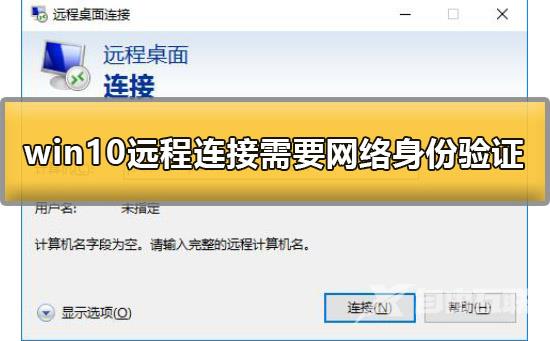

1、按下【win】+【R】组合键输入【regedit】打开注册表。
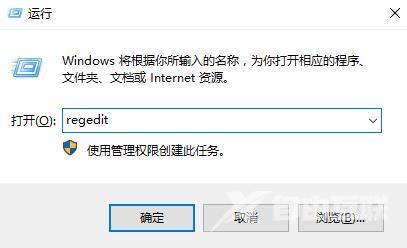
2、然后依次展开文件夹:【HKEY_LOCAL_MACHINESYSTEMCurrentControlSetControlLsa】。然后双击打开右边框里的【Security Packages】。
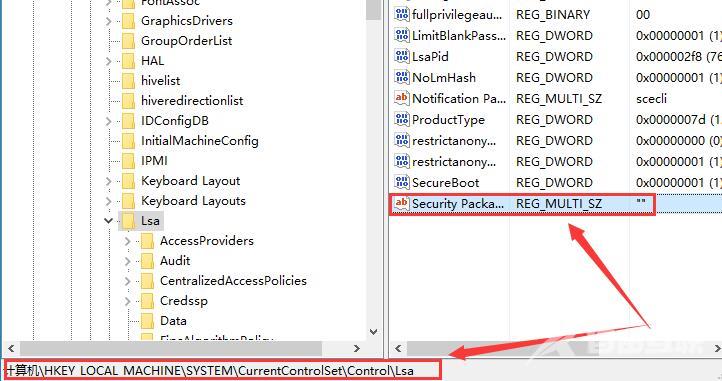
3、打开后,在空白处增加字符【tspkg】,然后点击【确定】。
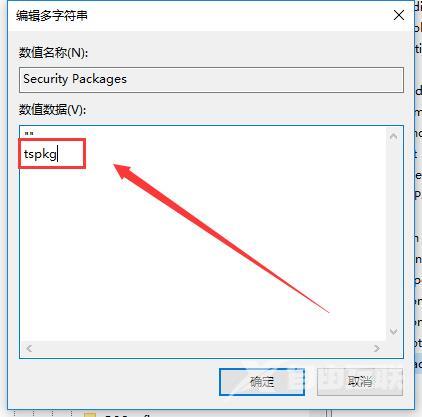
4、然后再依次展开文件夹:【HKEY_LOCAL_MACHINESYSTEMCurrentControlSetControlSecurityProviders】,选中最后一个文件夹后,我们双击右边框中的【SecurityProviders】。
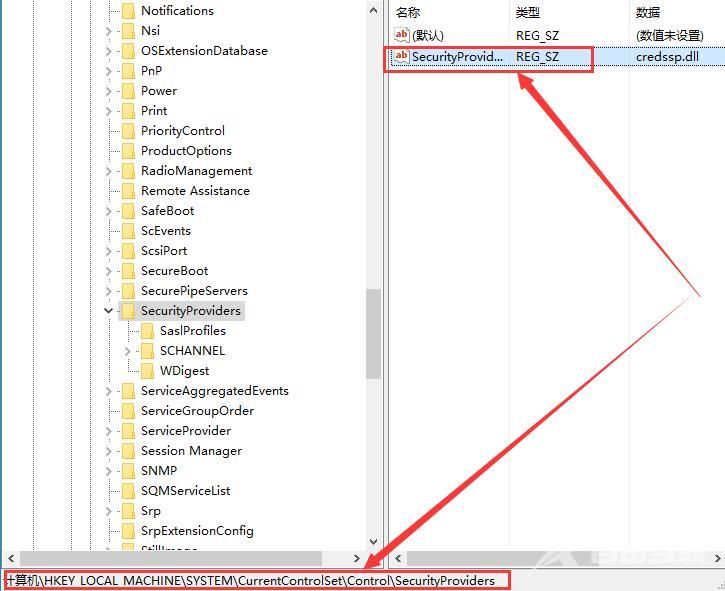
5、然后在数值数据中,添加【, credssp.dll】,然后就行了。
ps:第一个逗号后面,有个英文的空格。
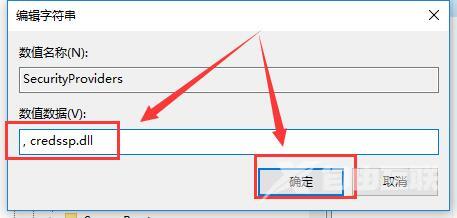
阅读本文的人还阅读:
Win10无法进入休眠怎么办?Win10无法进入休眠的修复教程
win10任务栏搜索框怎么关闭_win10任务栏搜索框关闭教程
win10玩lolfps低不稳定怎么办_电脑玩lolfps低解决教程